一、什么是IF函数嵌套?
在Excel中,IF函数是最常用的逻辑函数之一,它的基本功能是根据用户设置的条件,返回不同的结果。IF函数的基本语法是:
=IF(条件,真值,假值)
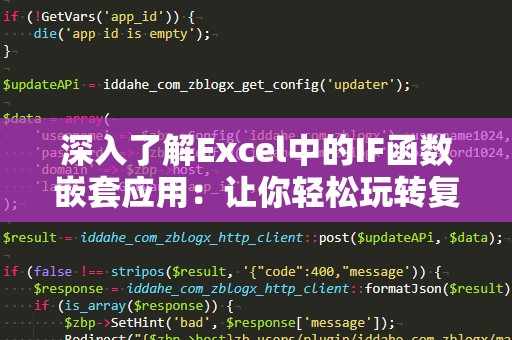
例如,当你想判断一个数字是否大于50,如果大于50则返回“通过”,否则返回“不通过”,你可以使用下面的公式:
=IF(A1>50,"通过","不通过")
但是,如果你需要根据多个条件进行判断,仅使用单一的IF函数就不够了,这时你需要使用“IF函数嵌套”。IF函数嵌套是指在一个IF函数的“真值”或“假值”部分,再嵌套一个IF函数。通过嵌套多个IF函数,你可以实现更复杂的条件判断。
二、IF函数嵌套的语法
IF函数嵌套的基本语法是:
=IF(条件1,真值1,IF(条件2,真值2,假值))
可以看到,IF函数的假值部分,嵌套了另一个IF函数。实际上,IF函数的嵌套可以进行多层,通常你会根据需求嵌套2层、3层,甚至更多。
三、IF函数嵌套的实际应用
1.简单的IF嵌套示例
假设你有一份员工成绩表,需要根据员工的成绩来判断其评级。如果成绩大于85分,则评级为“优秀”,成绩介于70分和85分之间为“良好”,成绩低于70分为“及格”。你可以使用IF函数嵌套来实现这个判断。
=IF(A1>85,"优秀",IF(A1>=70,"良好","及格"))
这个公式的含义是:
如果A1单元格中的成绩大于85,则返回“优秀”;
如果成绩不大于85,但大于等于70,则返回“良好”;
否则,返回“及格”。
2.更复杂的IF嵌套示例
假设你需要根据员工的工龄和工作表现来决定其年终奖金。工龄分为三档:3年以下、3到5年、5年以上;工作表现分为优秀、良好和一般。如果工龄在3年以下且表现为优秀,则年终奖金为10000元,良好为8000元,一般为5000元;如果工龄在3到5年,优秀为15000元,良好为12000元,一般为10000元;如果工龄超过5年,优秀为20000元,良好为15000元,一般为12000元。
你可以用以下公式来实现:
=IF(A1<3,IF(B1="优秀",10000,IF(B1="良好",8000,5000)),IF(A1<=5,IF(B1="优秀",15000,IF(B1="良好",12000,10000)),IF(B1="优秀",20000,IF(B1="良好",15000,12000))))
这个公式的结构复杂,但通过每层嵌套的IF函数,你可以根据工龄和表现的组合来计算年终奖金。
3.使用IF函数嵌套处理日期
IF函数嵌套在处理日期时也非常有用。例如,你需要根据员工的入职日期来确定他们的假期天数。假设员工入职日期在1年以内、1到3年之间、3年以上,每个阶段的假期天数不同。如果入职不满1年,假期为10天;1到3年之间,假期为15天;超过3年,假期为20天。
=IF(TODAY()-A1<365,10,IF(TODAY()-A1<=1095,15,20))
在这个公式中,TODAY()-A1计算的是当前日期与入职日期之间的天数,利用IF嵌套来判断员工的假期天数。
四、IF函数嵌套的优点与局限性
优点:
灵活性高:通过嵌套多个IF函数,可以处理更加复杂的条件判断,适应不同的需求。
广泛应用:IF嵌套函数可以广泛应用于数据分析、财务报表、成绩管理等场景,提高工作效率。
局限性:
公式复杂:随着嵌套层数的增加,公式的可读性和易维护性会大大降低。
嵌套层数有限:Excel对嵌套层数是有限制的,最多可以嵌套64层。如果条件过多,可能会导致超出限制。
五、如何优化IF函数嵌套
简化条件:尽量减少不必要的嵌套层数,避免过多复杂的逻辑。
使用其他函数:在某些情况下,可以用CHOOSE、VLOOKUP等函数替代IF嵌套,提升公式的简洁性。
通过合理使用IF函数嵌套,你可以轻松应对大部分的条件判断需求。但在实际操作中,也需要结合具体的工作场景,选取最适合的函数和方法。
六、IF函数嵌套的实战技巧
为了帮助大家更好地掌握IF函数嵌套,下面我们将介绍几个实战技巧,这些技巧能够让你在日常工作中更加高效地使用IF函数。
1.用IF嵌套结合文本处理
在实际操作中,我们常常需要处理一些文本信息。例如,判定某个名字是否在名单中,或者判断某个文本是否包含特定的字符。这时候,IF嵌套可以与文本函数结合使用,增强判断的灵活性。
假设你有一个名单,想要判断某个名字是否出现在名单中,如果是则返回“在名单内”,否则返回“不在名单内”。你可以使用以下公式:
=IF(ISNUMBER(SEARCH(A1,"张三,李四,王五")),"在名单内","不在名单内")
在这个公式中,SEARCH函数查找文本中是否存在某个字符或字符串,ISNUMBER判断返回结果是否为数字。如果名字出现在名单中,则返回“在名单内”,否则返回“不在名单内”。
2.用IF嵌套实现分层计分
在教育培训、考试评分等场景中,分层计分是常见的需求。假设你需要根据学生的成绩给他们不同的奖项,可以利用IF函数进行分层判断。例如:
=IF(A1>=90,"一等奖",IF(A1>=75,"二等奖",IF(A1>=60,"三等奖","没有奖项")))
在这个公式中,根据成绩的不同,返回不同的奖项等级。如果成绩90分以上为一等奖,75分到90分为二等奖,60到75分为三等奖,60分以下没有奖项。
3.使用AND和OR与IF函数结合
IF函数不仅可以嵌套,还可以与逻辑运算符(AND、OR)结合使用,以便处理更加复杂的条件。
AND函数:当多个条件都必须满足时,使用AND函数。例如,判断一个员工的成绩是否在80分以上且工龄在3年以上:
=IF(AND(A1>80,B1>3),"符合要求","不符合要求")
OR函数:当满足其中一个条件即可时,使用OR函数。例如,判断一个员工的成绩是否在80分以上或工龄在3年以上:
=IF(OR(A1>80,B1>3),"符合要求","不符合要求")
这种组合方式大大增强了IF函数的适用性。
七、IF函数嵌套的最佳实践
避免过度嵌套:虽然IF函数嵌套非常强大,但尽量避免嵌套过深,以免公式变得难以维护。可以考虑使用其他函数如VLOOKUP、INDEX等,来简化判断逻辑。
命名范围:使用命名范围可以让公式更加易懂。例如,定义“优秀”的成绩为“优秀分数”,使用命名范围可以让公式更具可读性和可维护性。
调试技巧:嵌套的IF函数容易出错,调试时可以分步骤检查每个条件的结果。可以通过单独的IF函数检查每个条件是否返回预期结果,逐步定位问题所在。
八、总结
通过本文的介绍,相信你已经掌握了IF函数嵌套的基本用法,并了解了如何将其应用于实际工作中。无论是简单的条件判断,还是复杂的多重条件逻辑,IF函数都能帮助你高效解决问题。在未来的Excel工作中,灵活运用IF嵌套,能够大大提升你的工作效率和数据处理能力。
希望通过这篇文章,你能够在日常工作中更加得心应手地使用Excel,成为职场中的数据处理高手!


